华为mate9怎么截屏 华为mate9截图教程
华为mate9怎么截屏?很多小伙伴新入手华为mate9以后玩的还不是很顺手,下面小编为大家带来的就是华为mate9的截图教程,还不会的小伙伴可以看看哦!
华为mate9截图教程:
方法一:组合按键
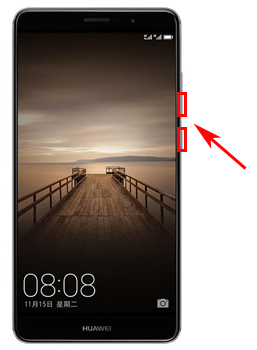
与绝大多数安卓手机一样,华为Mate9可以同时按住【电源键】+【音量下键】即可快速实现截屏,操作过程非常简单,打开华为Mate9需要截屏的界面,随后同时按住电源键和音量-键即可实现屏幕截图。
Ps:电源键和音量键均设计在机身右侧。
方法二:快捷开关
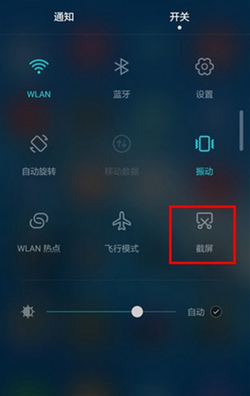
华为Mate9运行的是EMUI 5.0用户界面,该系统在很多方面依旧继承了上一个版本的特性。打开华为Mate9需要截屏的界面,然后用手指屏幕向下滑动调出通知栏下拉屏幕,点击下方的【截屏】快捷开关即可快速截图,如下图所示。
值得一提的是,这种截屏方式主要针对的当前所在的界面进行截图,当看到屏幕闪烁或听到咔嚓的一声即可截图成功。
方法三:指关节功能
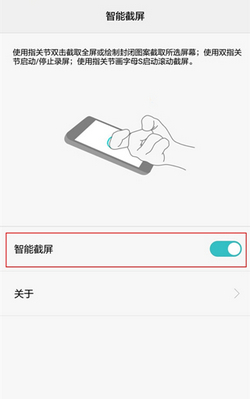
对于指关节功能,用过华为旗舰机或荣耀旗舰机的朋友可能对这一功能非常清楚。全新推出的华为Mate9依旧沿用了这一指关节功能。我们知道指关节内置的手势功能也是比较丰富的,如关节截图、指关节录屏和指关节字母手势等等。
指关节截屏:这一手势很好期待了软截屏方式,在任意界面只需要用指关节双击屏幕即可,整个过程很灵敏也很流畅。
单指关节长截屏:
在截屏界面通过滑动可以实现长网页、长微博、长图等内容截取,形成一张完整的截图。
双指关节敲击录屏:
双指关节敲击屏幕,即可开始录制屏幕操作过程,同时可选择是否同步录入环境音,可以用于手机教程分享。
具体的操作方法是,首先依次进入系统设置-智能辅助-手势控制-智能截屏。使用指关节敲击屏幕两次,便可对当前屏幕截屏操作。
关键词: 华为mate9 截屏